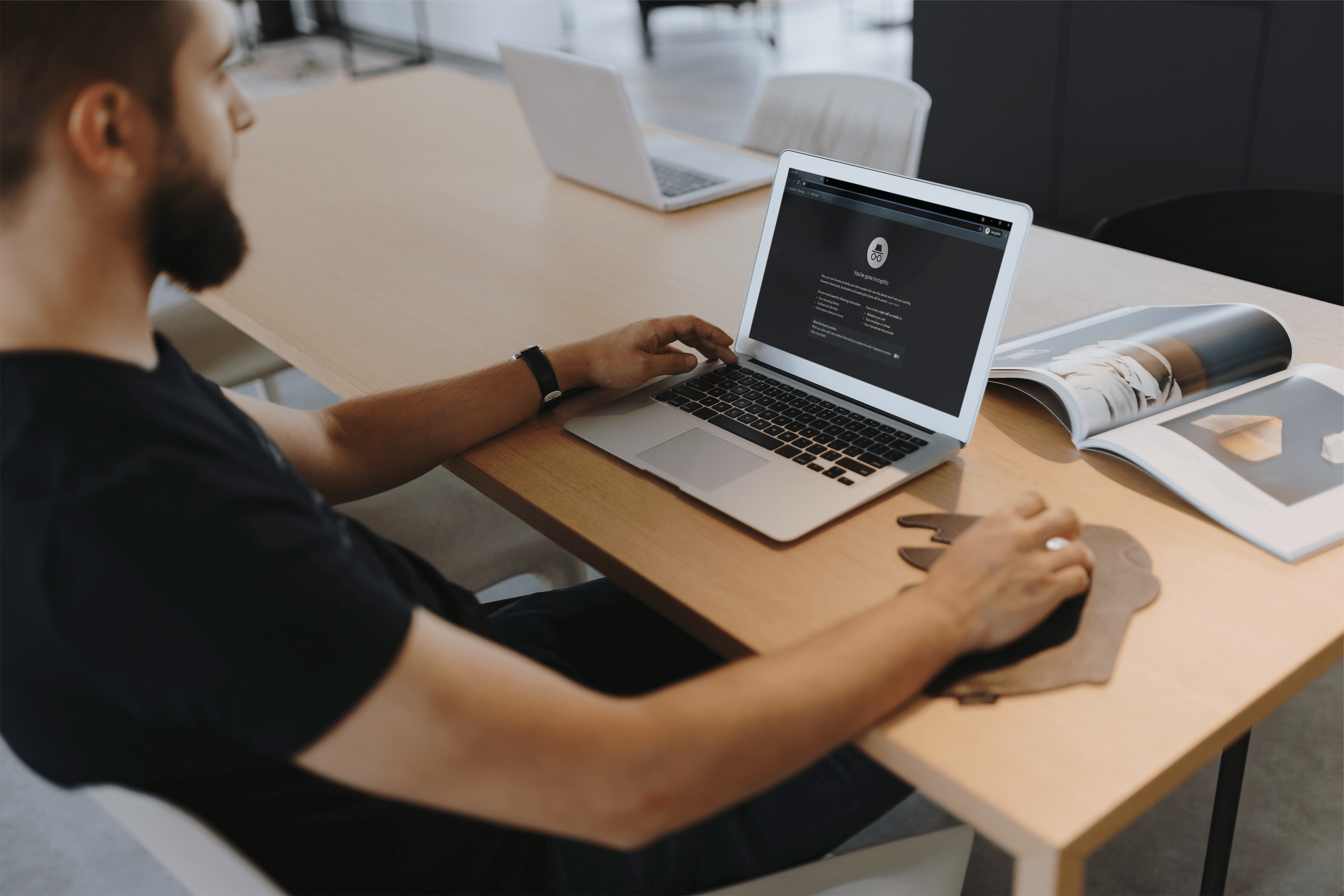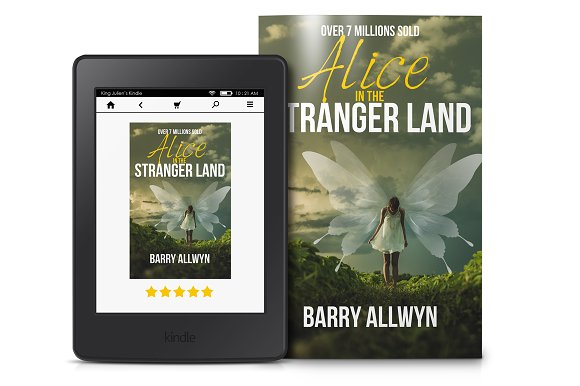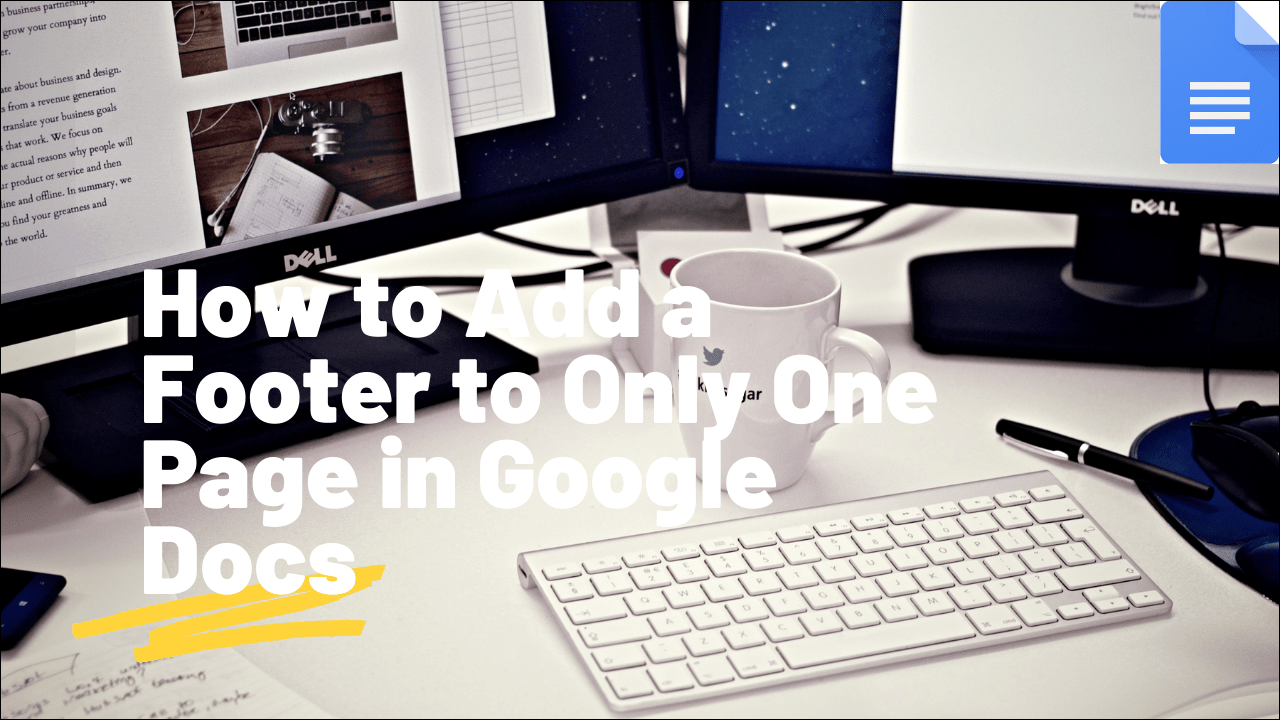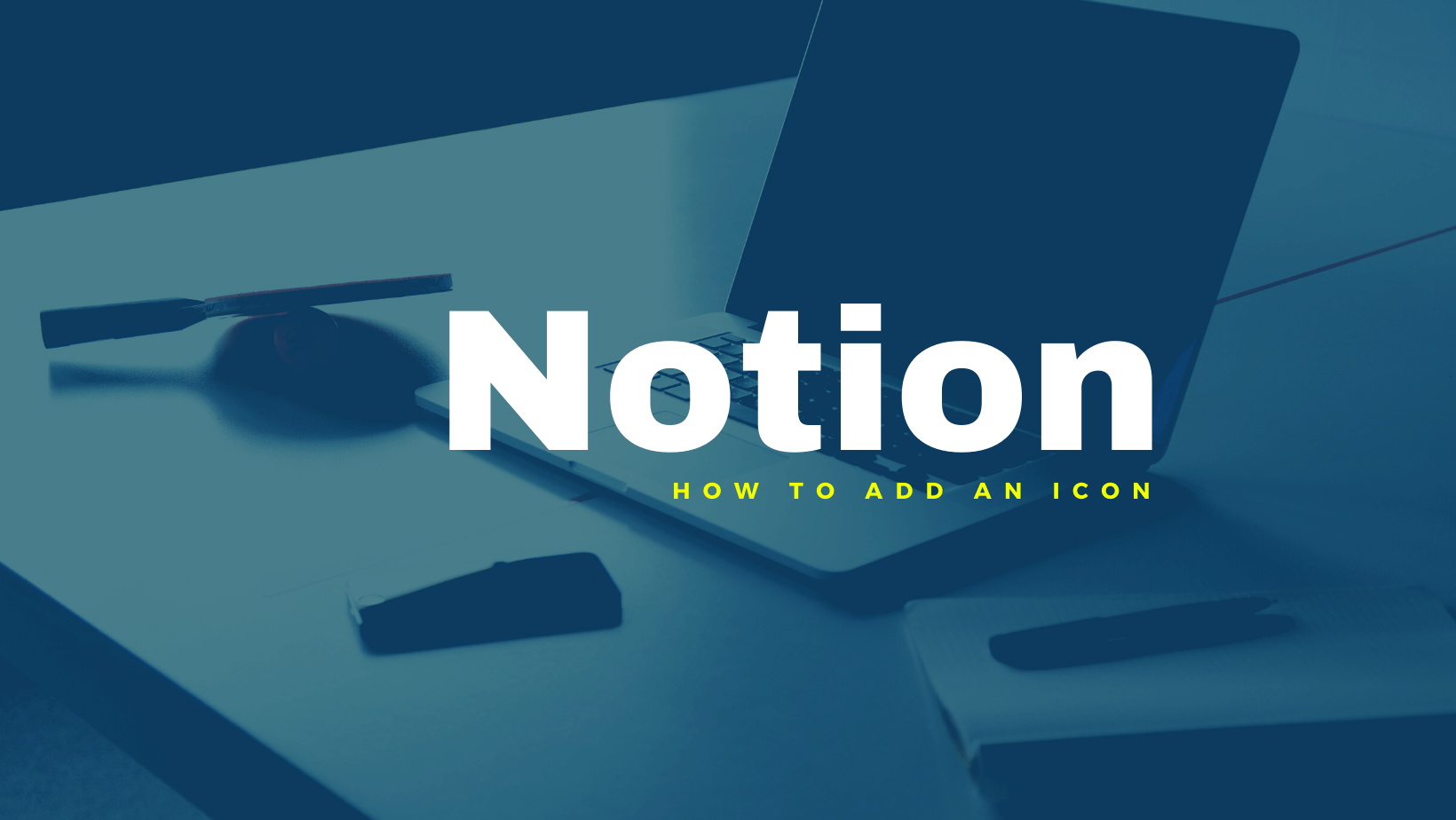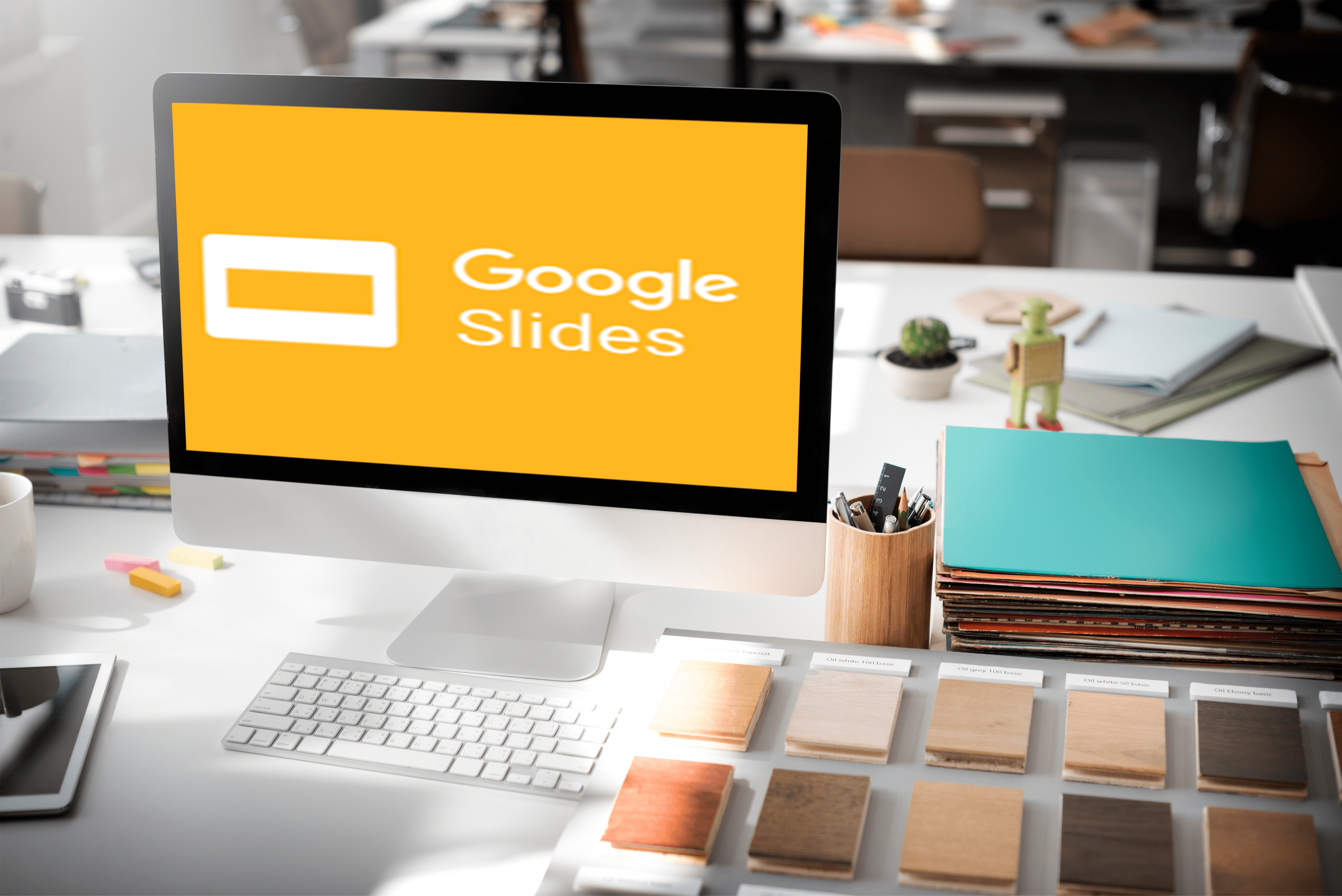Hulu Live continuă să se prăbușească – Cum se remediază
Fiind un serviciu media over-the-top (OTT), Hulu vă permite să vizionați TV în direct fără a fi nevoie să obțineți un abonament prin cablu sau satelit. De asemenea, are o bibliotecă de mii de filme și emisiuni TV, deși oferta sa de televiziune în direct a atras enorm consumatorii care caută modalități alternative de a viziona televizorul.

Cu toate acestea, consumatorii Hulu se plâng adesea că calitatea imaginii els suferă atunci când se uită la televizor în direct, ceea ce nu este cu totul neașteptat. Serviciile OTT precum Hulu Live se adaptează în funcție de vitezele de internet disponibile. Deci, dacă ar fi să obțineți o conexiune Hulu Live cu o conexiune la internet mai puțin decât optimă, sunt șanse ca calitatea imaginii să aibă de suferit.
Cele mai frecvente probleme Hulu Live
Unele dintre cele mai frecvente probleme cu care se confruntă utilizatorii Hulu Live sunt că un anumit canal TV s-ar bloca în mijlocul unui program sau s-ar tampona puțin pentru un timp înainte de a relua fluxul. După cum am menționat deja, aceste probleme sunt adesea cauzate de erori de conexiune.
Hulu însuși recunoaște că unele dintre aceste probleme pot apărea. După ce ne-am asigurat că conexiunea noastră la internet nu este o problemă, vom încerca alte remedieri recomandate de producătorii de aplicații.

Cum să verificați viteza internetului
Verificarea vitezei conexiunii la internet este ușoară. Hulu vă recomandă să aveți viteze de descărcare de cel puțin 8,0 Mbps pentru a viziona TV în direct pe platforma sa, în timp ce această viteză crește la 16,0 Mbps dacă doriți să transmiteți conținut în 4K.
Există destul de multe resurse online pentru a vă verifica viteza internetului online. Dacă utilizați un desktop, Speedtest by Ookla este o resursă gratuită excelentă pentru a afla dacă viteza dvs. de internet este la nivelul necesar.
Dacă utilizați un dispozitiv Android, puteți descărca Speedtest din Google Play Store. Este disponibil și în App Store pentru dispozitivele iOS.

Alte diagnostice
Odată ce ați stabilit că conexiunea dvs. la internet nu este problema, să ne uităm la câteva dintre celelalte probleme cu care vă puteți confrunta. Dacă aplicația Hulu Live se îngheață sau nu reușește să tamponeze, unul dintre primele lucruri pe care ar trebui să le faceți este să reporniți aplicația.
Pentru a face acest lucru, părăsiți Hulu și toate celelalte aplicații care rulează în fundal. Dacă este posibil, reporniți și dispozitivul și apoi încercați să deschideți Hulu din nou. Sunt șanse ca această procedură simplă să vă rezolve problema sau să aveți nevoie să efectuați un ciclu de pornire.
Efectuarea unui ciclu de alimentare
Pentru a efectua un ciclu de pornire, închideți aplicația Hulu, dispozitivul pe care rulează și chiar modemul sau routerul pe care îl utilizați pentru conexiunea la internet. Acordați câteva minute acestor dispozitive, în special routerului sau modemul, și încercați să reporniți Hulu pe dispozitivul dvs.
În majoritatea scenariilor, un ciclu de pornire face treaba. În cazul în care aplicația dvs. Hulu Live încă nu funcționează conform așteptărilor, ar putea exista și alte probleme.
Verificarea actualizărilor de aplicații și de sistem
Există șanse mari să nu fi reușit să actualizați aplicația. Sau că sistemul dvs. nu a fost actualizat de ceva timp. Dacă nu sunteți sigur de actualizările aplicației dvs., vă recomandăm să consultați site-ul oficial Hulu. Faceți clic aici, apoi verificați dacă există actualizări Hulu, în funcție de dispozitivul pe care îl utilizați.
Utilizatorii Roku se confruntă adesea cu această problemă. Așa că le recomandăm să verifice cu meticulozitate toate actualizările.
De asemenea, verificați dacă există actualizări de sistem în timp ce sunteți la el. Uneori, aplicațiile nu vor funcționa optim dacă software-ul dvs. de operare este învechit.
Ștergerea memoriei cache și a datelor
Cache-ul și datele umplute uneori pot împiedica funcționarea corectă a aplicațiilor. Ar trebui să vă ștergeți memoria cache și datele în mod obișnuit. În cazul în care nu ați făcut-o de ceva timp, nu am putea să o recomandăm mai mult.
Pentru a vă curăța memoria cache și datele Hulu, lansați dispozitivul și accesați Setări. Apoi du-te la Aplicații și selectați aplicația Hulu. Fie în panoul aplicației Hulu, fie în altă subcategorie numită Depozitare, veți găsi opțiuni pentru Goliți memoria cache și Date clare.
Pentru dispozitivele Apple, nu există nicio modalitate de a șterge cache-ul și datele direct. Va trebui mai întâi să dezinstalați aplicația Hulu de pe dispozitivul Apple și apoi să o reinstalați.
Dacă utilizați un browser web pentru Hulu, ștergeți memoria cache și datele din opțiunea de setări a browserului dvs. de internet.
Bucurați-vă de Hulu!
Sperăm că acest articol v-a ajutat să identificați problema cu aplicația dvs. Hulu. Spuneți-ne dacă ați reușit să diagnosticați problema și să o remediați.
Binge-watching fericit!